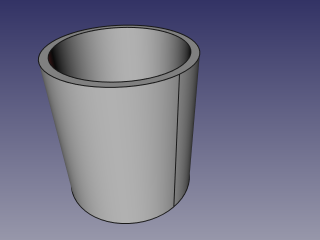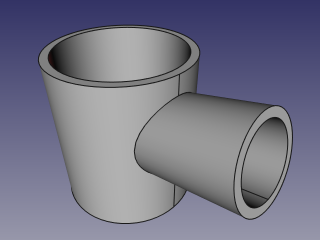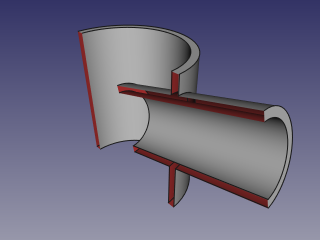Part JoinEmbed/pl: Difference between revisions
(Created page with "Narzędzie Osadź może być używane w makrodefinicjach i z konsoli Python za pomocą następującej funkcji:") |
No edit summary |
||
| (4 intermediate revisions by the same user not shown) | |||
| Line 39: | Line 39: | ||
{{TitleProperty|Podstawa}} |
{{TitleProperty|Podstawa}} |
||
* {{PropertyData|Baza}}: Odniesienie do obiektu bazowego (tego, w którym ma zostać osadzony inny obiekt). Obiekt powinien być pojedynczą bryłą. |
* {{PropertyData|Baza}}: Odniesienie do obiektu bazowego ''(tego, w którym ma zostać osadzony inny obiekt)''. Obiekt powinien być pojedynczą bryłą. |
||
* {{PropertyData|Narzędzie}}: Odniesienie do obiektu narzędzia (obiektu, który ma zostać osadzony). Obiekt może być pojedynczą bryłą lub [[Part_Compound|prawidłowym złożeniem]] brył. |
* {{PropertyData|Narzędzie}}: Odniesienie do obiektu narzędzia (obiektu, który ma zostać osadzony). Obiekt może być pojedynczą bryłą lub [[Part_Compound|prawidłowym złożeniem]] brył. |
||
* {{PropertyData|Tryb}}: Tryb działania, równy ' |
* {{PropertyData|Tryb}}: Tryb działania, równy '''Osadź''' ''(Zmiana, która przekształci narzędzie w inne Part_JoinXXX)''. Wartość '''obejdź''' może być użyta do tymczasowego wyłączenia długich obliczeń (zostanie utworzone połączenie bazy i narzędzia, co jest szybką operacją). |
||
* {{PropertyData|Ulepsz}}: Określa, czy zastosować operację [[Part_RefineShape/pl|ulepszania]] wobec ostatecznego kształtu. Wartość domyślna jest określona przez pole wyboru "Automatycznie udoskonal model po wykonaniu operacji logicznej" w [[PartDesign_Preferences/pl|Preferencjach środowiska Projekt Części]]. Gdy właściwość '''Tryb''' ma wartość '''Obejdź''', Ulepszanie jest ignorowane ''(nigdy nie jest stosowane)''. |
* {{PropertyData|Ulepsz}}: Określa, czy zastosować operację [[Part_RefineShape/pl|ulepszania]] wobec ostatecznego kształtu. Wartość domyślna jest określona przez pole wyboru "Automatycznie udoskonal model po wykonaniu operacji logicznej" w [[PartDesign_Preferences/pl|Preferencjach środowiska Projekt Części]]. Gdy właściwość '''Tryb''' ma wartość '''Obejdź''', Ulepszanie jest ignorowane ''(nigdy nie jest stosowane)''. |
||
| Line 61: | Line 61: | ||
Algorytmy stojące za narzędziami Połącz są dość proste, a ich zrozumienie jest ważne dla prawidłowego korzystania z narzędzi. |
Algorytmy stojące za narzędziami Połącz są dość proste, a ich zrozumienie jest ważne dla prawidłowego korzystania z narzędzi. |
||
1. Obiekt bazowy jest [[Part Cut/pl|wycięty logicznie]] za pomocą obiektu narzędzia. Wynikowy kształt jest zestawem ''([[Part_Compound|złożeń]])'' nieprzecinających się brył ''(zazwyczaj dwóch)''. |
1. Obiekt bazowy jest [[Part Cut/pl|wycięty logicznie]] za pomocą obiektu narzędzia. Wynikowy kształt jest zestawem ''([[Part_Compound/pl|złożeń]])'' nieprzecinających się brył ''(zazwyczaj dwóch)''. |
||
2. Uzyskane złożenie jest kolejnie filtrowane, przy czym zachowywana jest tylko największa bryła. |
2. Uzyskane złożenie jest kolejnie filtrowane, przy czym zachowywana jest tylko największa bryła. |
||
| Line 84: | Line 84: | ||
{{Code|code=JoinFeatures.makePartJoinFeature(name = 'Embed', mode = 'Embed')}} |
{{Code|code=JoinFeatures.makePartJoinFeature(name = 'Embed', mode = 'Embed')}} |
||
* Tworzy pusty element osadzania ''(lub inny element dołączania, w zależności od przekazanego trybu)''. Następnie należy jawnie przypisać właściwości Baza i Narzędzie. |
|||
* Creates an empty Embed feature (or other Join feature, depending on mode passed). The properties Base and Tool must be assigned explicitly, afterwards. |
|||
* Zwraca nowo utworzony obiekt. |
|||
* Returns the newly created object. |
|||
Przykład: |
|||
Example: |
|||
{{code|code= |
{{code|code= |
||
| Line 96: | Line 96: | ||
}} |
}} |
||
Samo narzędzie jest zaimplementowane w środowisku Python, patrz {{FileName|/Mod/Part/JoinFeatures.py}} ([https://github.com/FreeCAD/FreeCAD/blob/master/src/Mod/Part/JoinFeatures.py Link do Github]) w miejscu, w którym zainstalowany jest FreeCAD. |
|||
{{Docnav |
{{Docnav/pl |
||
|[[Part_JoinConnect| |
|[[Part_JoinConnect/pl|Połącz obiekty]] |
||
|[[Part_JoinCutout| |
|[[Part_JoinCutout/pl|Wycięcie dla obiektu]] |
||
|[[Part_Workbench| |
|[[Part_Workbench/pl|środowisko pracy Część]] |
||
|IconL=Part_JoinConnect.svg |
|IconL=Part_JoinConnect.svg |
||
|IconR=Part_JoinCutout.svg |
|IconR=Part_JoinCutout.svg |
||
Latest revision as of 11:09, 4 July 2023
|
|
| Lokalizacja w menu |
|---|
| Część → Połącz → Osadź obiekt |
| Środowisko pracy |
| Część |
| Domyślny skrót |
| brak |
| Wprowadzono w wersji |
| 0.16 |
| Zobacz także |
| Połącz obiekty, Wycięcie dla obiektu, Operacja logiczna, Grubość |
Opis
Narzędzie Osadź umożliwia umieszczenie obiektu ze ściankami (np. rury) w innym obiekcie ze ściankami.
Użycie
- Wybierz najpierw obiekt bazowy, a następnie obiekt, który ma zostać osadzony. Kolejność wyboru jest ważna. Wystarczy wybrać jeden kształt podrzędny każdego obiektu (np. ściany).
- Wywołaj polecenie Osadź obiekt.
Tworzony jest obiekt środowiska Część CechaPołączenia z ustawionym trybem "Osadź". Oryginalne obiekty są ukryte, a wynik osadzenia jest wyświetlany w oknie widoku 3D.
Właściwości
Podstawa
- DANEBaza: Odniesienie do obiektu bazowego (tego, w którym ma zostać osadzony inny obiekt). Obiekt powinien być pojedynczą bryłą.
- DANENarzędzie: Odniesienie do obiektu narzędzia (obiektu, który ma zostać osadzony). Obiekt może być pojedynczą bryłą lub prawidłowym złożeniem brył.
- DANETryb: Tryb działania, równy Osadź (Zmiana, która przekształci narzędzie w inne Part_JoinXXX). Wartość obejdź może być użyta do tymczasowego wyłączenia długich obliczeń (zostanie utworzone połączenie bazy i narzędzia, co jest szybką operacją).
- DANEUlepsz: Określa, czy zastosować operację ulepszania wobec ostatecznego kształtu. Wartość domyślna jest określona przez pole wyboru "Automatycznie udoskonal model po wykonaniu operacji logicznej" w Preferencjach środowiska Projekt Części. Gdy właściwość Tryb ma wartość Obejdź, Ulepszanie jest ignorowane (nigdy nie jest stosowane).
Przykład
- Utwórz kolejną rurę o mniejszej średnicy i umieść ją tak, aby przebiła ścianę pierwszej rury:
- Wybierz pierwszą rurę, a następnie drugą rurę (kolejność wyboru jest ważna) i kliknij opcję "Osadź obiekt" na rozwijanym pasku narzędzi Dołącz.
- Zastosuj narzędzie przekroju (Przełącz płaszczyznę tnącą, Płaszczyzna przekroju środowiska Architektura, Płaszczyzna cięcia środowiska Architektura), aby odsłonić elementy wewnętrzne. Na poniższym obrazku użyto narzędzia Płaszczyzna przekroju środowiska Architektura.
Sposób działania
Algorytmy stojące za narzędziami Połącz są dość proste, a ich zrozumienie jest ważne dla prawidłowego korzystania z narzędzi.
1. Obiekt bazowy jest wycięty logicznie za pomocą obiektu narzędzia. Wynikowy kształt jest zestawem (złożeń) nieprzecinających się brył (zazwyczaj dwóch).
2. Uzyskane złożenie jest kolejnie filtrowane, przy czym zachowywana jest tylko największa bryła.
3. Ta największa bryła jest logicznym połączeniem z obiektem narzędzia.
4. Jeśli właściwość Ulepsz ma wartość Prawda, wynikowy kształt to obiekt funkcji Ulepsz.

Uwagi
- Jeśli po kroku 1 obiekt pozostaje w jednym kawałku, wynik operacji Osadź będzie równoważny połączeniu bazy i narzędzia, ale jego obliczenie zajmie więcej czasu.
- Obecnie narzędzie wygeneruje nieoczekiwany wynik, jeśli jako baza zostanie użyte złożenie. (Może to zostać zmienione w przyszłości.)
- Ponieważ największy element jest określany przez porównanie objętości elementów, narzędzie może działać tylko z bryłami. (Może to zostać zmienione w przyszłości.)
Tworzenie skryptów
Narzędzie Osadź może być używane w makrodefinicjach i z konsoli Python za pomocą następującej funkcji:
JoinFeatures.makePartJoinFeature(name = 'Embed', mode = 'Embed')
- Tworzy pusty element osadzania (lub inny element dołączania, w zależności od przekazanego trybu). Następnie należy jawnie przypisać właściwości Baza i Narzędzie.
- Zwraca nowo utworzony obiekt.
Przykład:
import JoinFeatures
j = JoinFeatures.makePartJoinFeature(name = 'Embed', mode = 'Embed' )
j.Base = FreeCADGui.Selection.getSelection()[0]
j.Tool = FreeCADGui.Selection.getSelection()[1]
Samo narzędzie jest zaimplementowane w środowisku Python, patrz /Mod/Part/JoinFeatures.py (Link do Github) w miejscu, w którym zainstalowany jest FreeCAD.
- Bryły pierwotne: Prostopadłościan, Walec, Sfera, Stożek, Torus, Rura, Bryły pierwotne, Konstruktor kształtu
- Tworzenie i modyfikacja: Wyciągnij, Wyciągnij przez obrót, Odbicie lustrzane, Zaokrąglenie, Fazka, Utwórz ścianę z linii łamanych, Powierzchnia prostokreślna, Wyciągnięcie przez profile, Wyciągnięcie po ścieżce, Przecięcie, Przekrój poprzeczny, Odsunięcie 3D, Odsunięcie 2D, Grubość, Rzutowanie na powierzchnię, Mocowanie
- Funkcje logiczne: Utwórz złożenie, Rozbij złożenie, Filtr złożeń, Funkcje logiczne, Wytnij, Połączenie, Część wspólna, Przyłącz, Dołącz do osadzenia, Wycięcie połączenia, Funkcja logiczna rozdzielająca, Pokrój część, Krojenie, XOR
- Wymiarowanie: Wymiarowanie liniowe, Wymiarowanie kątowe, Odśwież wymiary, Usuń wymiary, Przełącz widoczność wymiaru, Przełącz widoczność wymiarów przestrzennych, Przełącz widoczność wymiarów przyrostowych
- Jak zacząć
- Instalacja: Pobieranie programu, Windows, Linux, Mac, Dodatkowych komponentów, Docker, AppImage, Ubuntu Snap
- Podstawy: Informacje na temat FreeCAD, Interfejs użytkownika, Profil nawigacji myszką, Metody wyboru, Nazwa obiektu, Edytor ustawień, Środowiska pracy, Struktura dokumentu, Właściwości, Pomóż w rozwoju FreeCAD, Dotacje
- Pomoc: Poradniki, Wideo poradniki
- Środowiska pracy: Strona Startowa, Architektura, Assembly, CAM, Rysunek Roboczy, MES, Inspekcja, Siatka, OpenSCAD, Część, Projekt Części, Punkty, Inżynieria Wsteczna, Robot, Szkicownik, Arkusz Kalkulacyjny, Powierzchnia 3D, Rysunek Techniczny, Test Framework